Як очистити Mac від вірусів та шкідливих програм (09.15.25)
Ось один із поширених міфів: продукти Apple не заражаються шкідливим програмним забезпеченням та вірусами. НЕПРАВИЛЬНО. Хоча це може бути справедливим для пристроїв, що працюють на iOS, цього не можна сказати про Mac. У міру вдосконалення технології сектор шкідливих програм та вірусів не відстає. За останні роки було кілька повідомлень про атаки на macOS, зокрема Crossrider, він же OSX / Shlayer, OSX / MaMi та OSX / Dok.
Порівняно з ОС Windows, Mac є менш вразливим, оскільки macOS має станьте більш безпечними завдяки операційній системі на основі Unix та декільком шару вбудованих функцій безпеки. Однак це не означає, що Mac не заражаються вірусами. Але звідки ви знаєте, що ваш Mac заражений? Ось деякі з симптомів, на які потрібно стежити, які підкажуть, чи ваш Mac заражений:
- Ваш Mac раптом здається млявим, ніби одночасно відбувається багато процесів –За винятком того, що у вас відкрито лише одну або дві програми.
- Ви помітили нову панель інструментів або розширення у своєму браузері, які ви не встановили.
- Вашу пошукову систему за замовчуванням замінено, а ваші веб-пошуки перенаправляються на деякі веб-сайти, з якими ви не знайомі. .
- На робочому столі з’являються оголошення, а веб-сторінки скануються з рекламою.
- Ваш комп’ютер нагрівається занадто швидко.
То що ви робите, якщо вважаєте, що ваш Mac заражений вірусом або шкідливим програмним забезпеченням?
1. Остерігайтеся кейлогерів. Не шукайте антивірус або рішення в Інтернеті, а потім встановіть перше, що з’явиться в результатах пошуку. Дуже ймовірно, що те, що ви встановлюєте на свій комп’ютер, більше зашкодить вашому комп’ютеру, оскільки ці віруси часто маскуються під інші програми.
2. Захистіть свої паролі. Не вводьте свої паролі, дані облікового запису, дані для входу та особисті дані, якщо ви підозрюєте, що ваш Mac заражений. Кейлоггери - найпоширеніший компонент шкідливого програмного забезпечення. Деякі кейлоггери та віруси роблять знімки екрана, тому будьте обережні, щоб не розкрити конфіденційну інформацію, скопіювавши їх у документи або натиснувши параметр Показати пароль у вікнах входу.
3. Залишайтеся в режимі офлайн. Якщо ви можете, видаліть з’єднання з Інтернетом із зараженого комп’ютера, доки не переконаєтесь, що вірус чи шкідливе програмне забезпечення було видалено. Клацніть піктограму Wi-Fi та вимкніть або відключіть кабель Ethernet, якщо ви використовуєте дротове з'єднання.
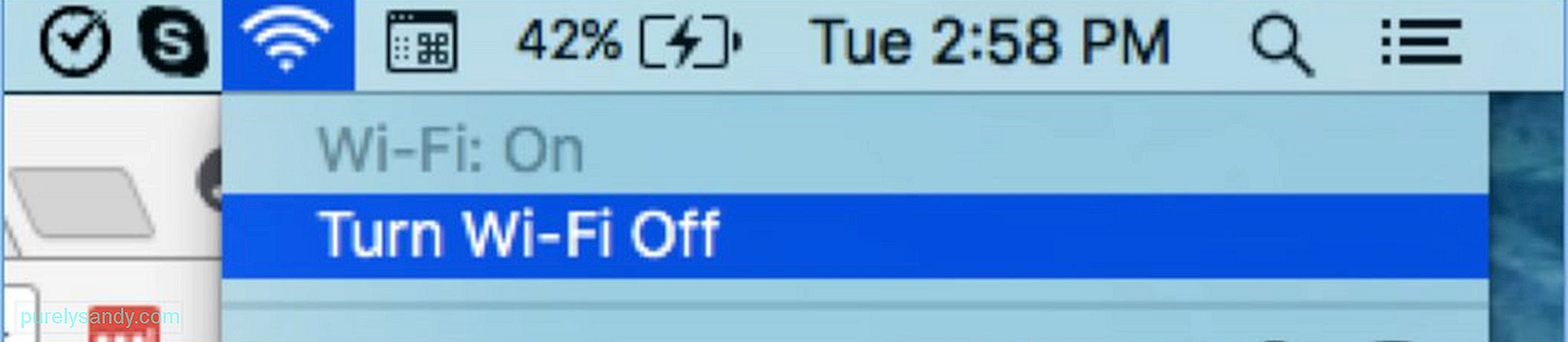
Тримайте вимкнене з’єднання з Інтернетом, поки ваш Mac не буде очищений. Віруси та шкідливі програми використовують ваше з’єднання з Інтернетом для передачі даних на свої сервери, що може бути небезпечним для вас. Окрім запобігання передачі даних з комп’ютера, це також дозволить уникнути завантаження шкідливих даних на ваш Mac. Якщо вам потрібно завантажити що-небудь, антивірус або засіб очищення, завантажте його за допомогою іншого комп’ютера, а потім просто перенесіть за допомогою USB-накопичувача.
4. Перевірте свій монітор активності. Якщо ви нещодавно встановили програму чи оновлення, яке, як ви підозрюєте, є шкідливим, візьміть до відома ім’я та перевірте монітор активності. Закрийте програму, натиснувши Cmd + Q або вибравши Quit у меню програми. Відкрийте Activity Monitor і знайдіть за списком назву програми.
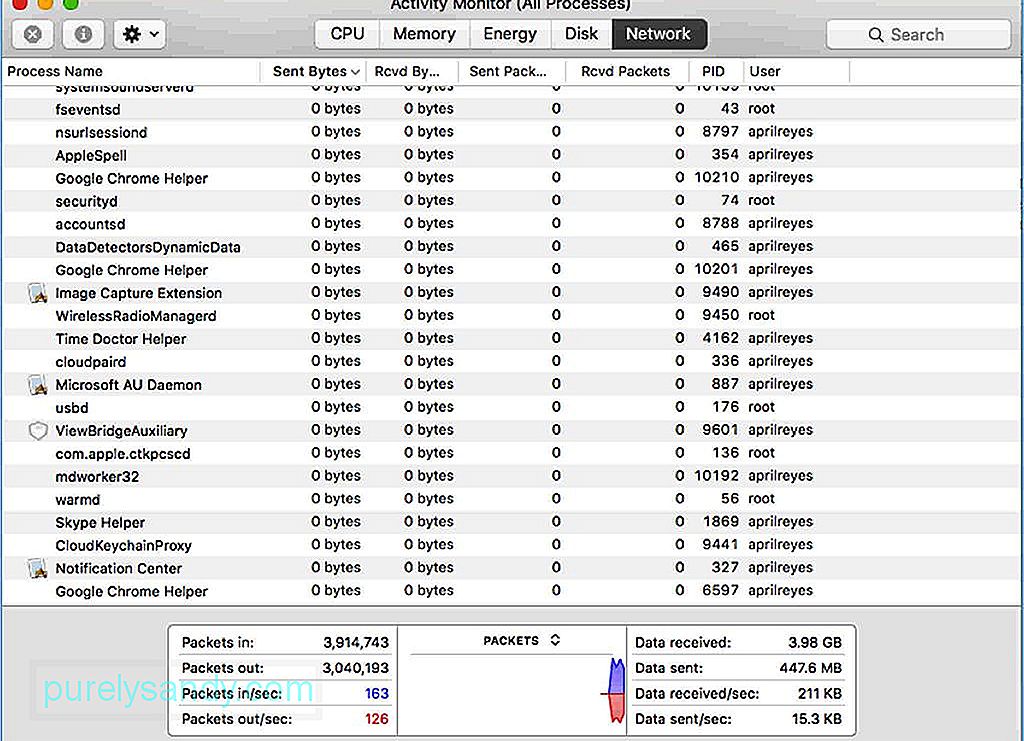
Якщо ви бачите, що програма все ще працює, незважаючи на вихід із неї, то, цілком можливо, це вірус або шкідливе програмне забезпечення. Закрийте програму, вибравши її назву у списку, натиснувши кнопку X та вибравши Примусовий вихід. Однак це не працює для всіх шкідливих програм, оскільки більшість із них маскуються під неочевидні імена. Якщо це трапиться, спробуйте наступне рішення зі списку.
5. Вимкніть і відновіть. Якщо вам відомо, коли саме ваш Mac заразився, ви можете відновити його із резервної копії, яку ви зробили до цієї події. Негайно вимкніть свій Mac і відновіть його з Time Machine або іншого використовуваного вами методу резервного копіювання.
6. Зробіть перевірку на віруси. Існує багато доступних антивірусів, якими ви можете скористатися. Intego, Norton Security, Sophos Antivirus, Avira, Antivirus Zap, Kaspersky, ESET Cyber Security та Bitdefender. Вони безкоштовні або пропонують безкоштовну пробну версію. Платні версії програм можуть надати більше послуг та покриття.
7. Видаліть всю інформацію про кредитну картку зі свого комп’ютера. Якщо ви ввімкнули автозаповнення, а дані вашої кредитної картки є там, негайно видаліть цей запис. Перевірте всі інші місця, де ви могли зберегти дані своєї кредитної картки чи банку, і негайно надішліть їх у Смітник. Якщо ви вважаєте, що дані вашої кредитної картки скомпрометовані, якомога швидше зв’яжіться зі своїм банком, щоб його заблокували, та поясніть ситуацію. Можливо, можна отримати повернення коштів, якщо для покупки була використана ваша кредитна картка, але це залежить від конкретного випадку. Повідомлення про порушення полягає головним чином для запобігання захисту інформації про вашу кредитну картку.
8. Очистьте кеш-пам’ять. Якщо вам не вдалось відновити за допомогою резервної копії, важливо очистити кеш-пам’ять, щоб видалити потенційно шкідливі файли кешу. Ви можете зробити це вручну, перейшовши в Safari & gt; Очистити історію & gt; Вся історія. Потім натисніть кнопку Очистити історію. Якщо ви використовуєте Google Chrome, ви можете очистити кеш, перейшовши в Chrome & gt; Видалення даних про переглянуті. У спадному меню «Часовий діапазон» виберіть «Усі часи», а потім натисніть «Очистити дані».
Більш природним способом цього є використання такої програми, як програма відновлення Mac, яка сканує та видаляє всі кешовані дані, небажані файли, тимчасові файли та всі інші непотрібні файли на вашому Mac - все за один раз.
9. Очистіть папку для завантаження. Якщо ви вважаєте, що вірус потрапив із чогось, що завантажили з Інтернету, вам слід очистити всю папку, перетягнувши їх до кошика. Потім очистіть Смітник.
10. Змініть свої паролі. Після очищення Mac змініть усі свої паролі. Сюди входять ваші паролі для веб-сайтів, додатків, хмарних сервісів, Інтернет-банкінгу тощо. Це робиться для того, щоб ніхто інший не мав доступу до ваших акаунтів. Створіть надійні, унікальні та довгі паролі, щоб додати більше рівня безпеки до своїх онлайн-акаунтів.
Є багато способів, як видалити вірус з Mac, і часто вам потрібно застосувати комбінацію цих рішень для будьте на 100% впевнені, що на вашому комп’ютері немає вірусів чи шкідливих програм.
Відео YouTube: Як очистити Mac від вірусів та шкідливих програм
09, 2025

